在iPhone / iPad上刪除書簽數據的的兩種解決方案
為了方便用戶使用,大多數iOS設備都具有大量高端功能。例如,如果您希望在節省時間的同時在設備上瀏覽互聯網,那么您可以輕松地在iPhone上獲取書簽的幫助。通過一次點擊訪問一些訪問量最大的網站肯定是一種更簡單的方法。只需將頁面加入書簽并訪問它,無需輸入整個URL。
我們都知道書簽的附加功能。然而,如果您從任何其他瀏覽器導入數據或者已經將頁面加入書簽很長時間,那么您也應該學會如何管理它們。在這個全面的教程中,我們將教您如何以不同的方式刪除iPad和iPhone上的書簽。此外,我們還將提供一些在iPhone和iPad上管理書簽的驚人提示。讓我們開始吧。
第 1 部分:如何直接從 Safari 刪除書簽
如果您想知道如何以老式的方式從iPad或iPhone上刪除書簽,那么您根本不需要擔心。Safari,也是iOS的默認瀏覽器,提供了一種手動刪除任何書簽的方法。雖然您需要手動刪除每個書簽,但它可能會消耗大量時間。然而,它將為您提供一種萬無一失的方式來擺脫不需要的書簽。通過以下步驟了解如何在iPad或iPhone上刪除書簽。
第一步打開Safari并查找書簽選項。點擊書簽圖標可獲得之前已添加書簽的所有頁面的列表。
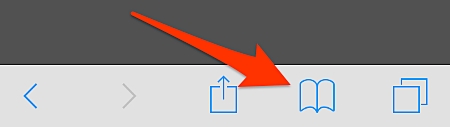
第二步在這里,您將獲得大量書簽。要獲得刪除選項,請點擊列表末尾的“編輯”鏈接。
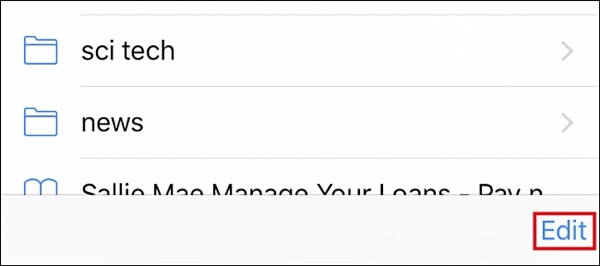
第三步現在,要刪除書簽,只需點擊刪除圖標(帶有減號的紅色圖標)并將其刪除即可。此外,您只需向左滑動要刪除的書簽,然后點按“刪除”選項即可。
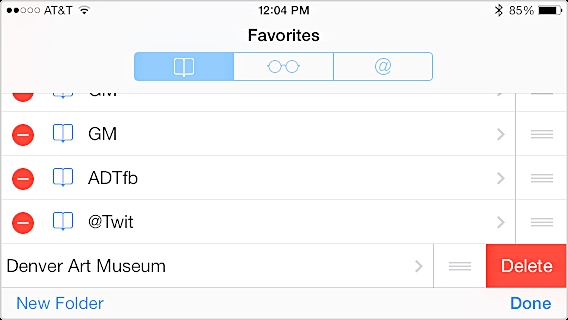
而已!使用此技術,您可以選擇要保留的書簽,并可以刪除不再需要的書簽。
第 2 部分:使用專業工具徹底刪除iPhone / iPad 書簽
如果您希望在iPhone上管理書簽而無需手動刪除它們,那么您應該考慮 萬興手機管家 - 蘋果數據擦除 這款工具,只需簡單幾步您就可以清除設備中的任何不需要的數據。此外,由于您的數據將被永久刪除,因此在將設備提供給其他人之前,您無需擔心。
這有助于保護您的身份,您可以選擇要刪除的數據類型。大多數時候,在銷售他們的設備之前,用戶害怕將他們的私人數據轉發給其他人。使用iOS私有數據橡皮擦,您根本不必擔心它。它幾乎與每個iOS版本兼容,并且可以立即提供萬無一失的結果。了解如何通過以下步驟永久刪除iPad和iPhone上的書簽。
第一步下載安裝并啟動 萬興手機管家,在軟件界面單擊選擇 蘋果數據擦除 ;
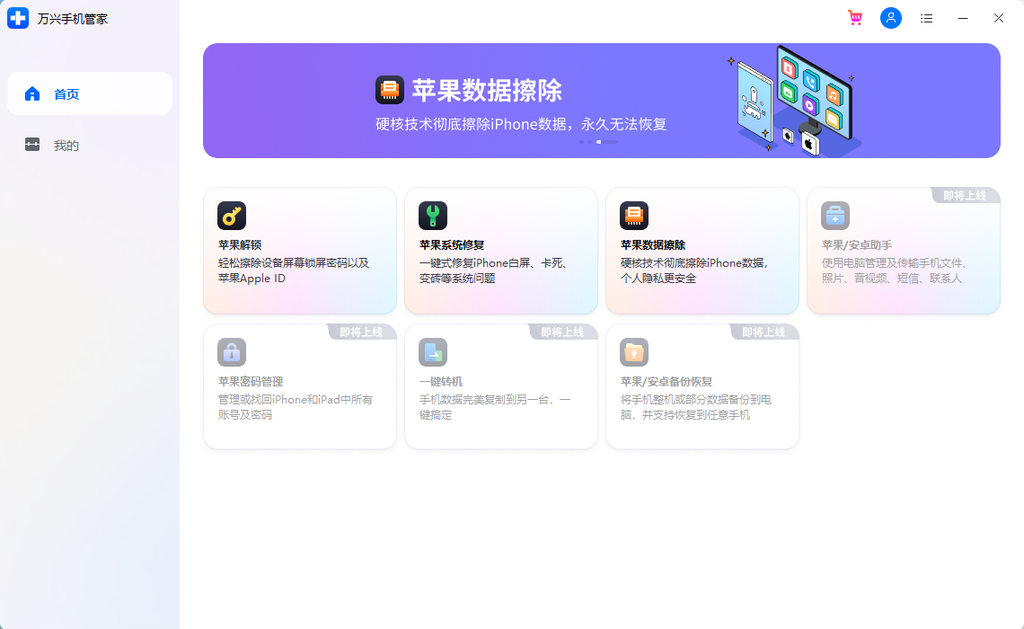
第二步只要您的設備連接,應用程序就會自動檢測到它。單擊“開始掃描”按鈕開始該過程;
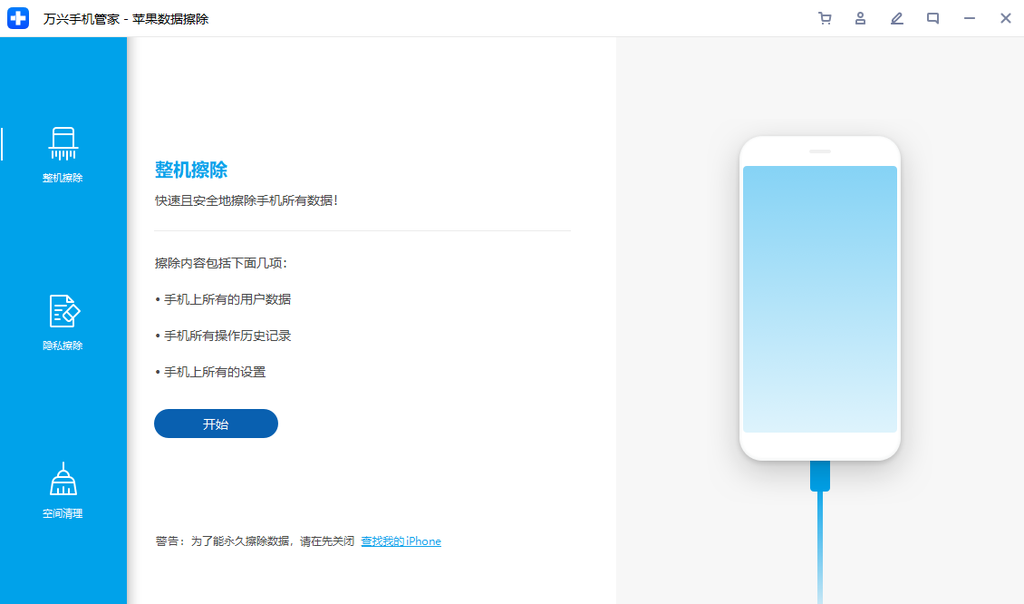
第三步等待一段時間,因為應用程序將開始掃描您的設備并顯示它能夠提取的所有私人數據。您可以從屏幕指示器了解進度。您的數據將分為不同的類別;
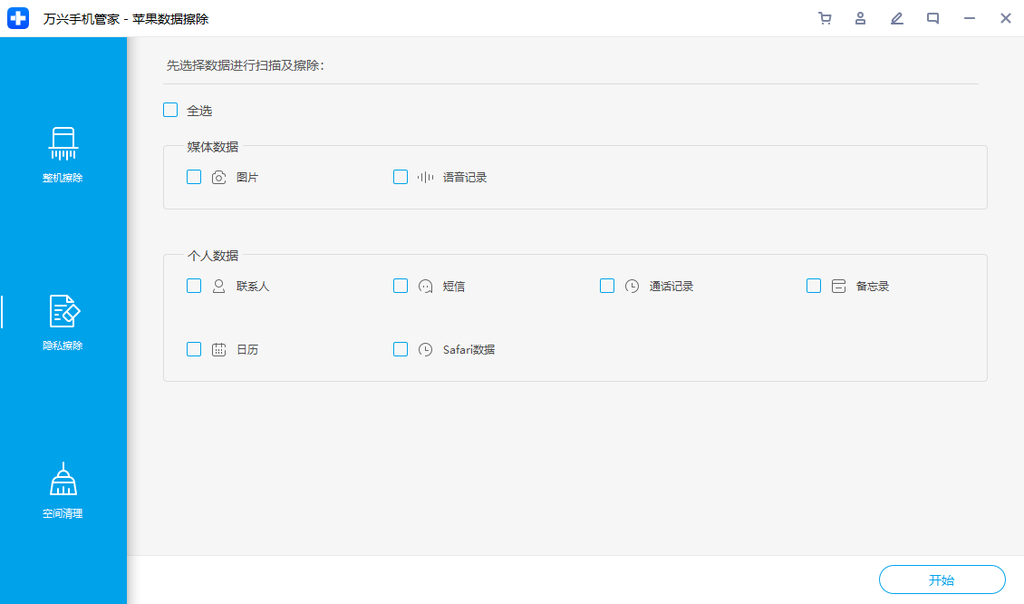
第四步您可以預覽在掃描結果中找到的所有隱私數據,例如照片、消息、聯系人、通話記錄、社交應用數據等。選擇要刪除的數據,然后單擊“刪除”按鈕開始刪除它們;

注意:這將啟動從手機中刪除相應數據的過程。只需等待整個過程完成。確保在此階段不斷開設備。
第五步一旦您的數據被刪除,您將收到以下祝賀信息。您可以斷開設備并根據需要使用它。
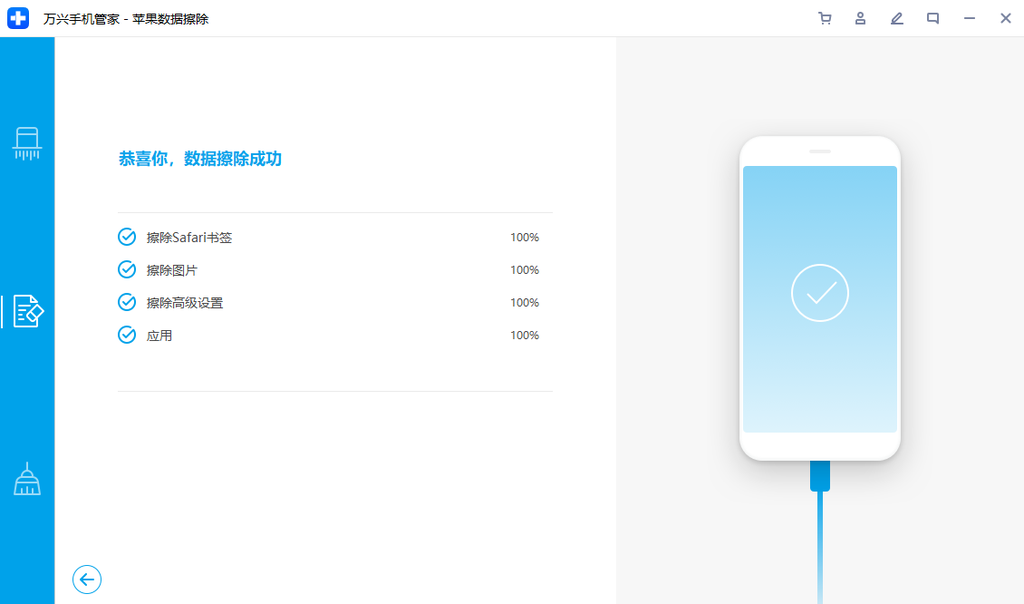
第 3 部分:在iPhone / iPad上管理書簽的技巧
現在,當您知道如何在iPad或iPhone上刪除書簽時,您可以稍微提升一下。通過在iPhone上管理書簽,您可以輕松節省時間并以多種不同方式使用此功能。我們列出了一些重要提示,可幫助您充分利用此功能。
一、大多數時候,用戶希望將訪問最多的網站放在他們列表的頂部。您可以輕松地在iPhone上重新排列書簽的順序。您所要做的就是打開書簽并點擊“編輯”選項。現在,只需按照您的意愿拖放已添加書簽的頁面即可設置所需的位置。
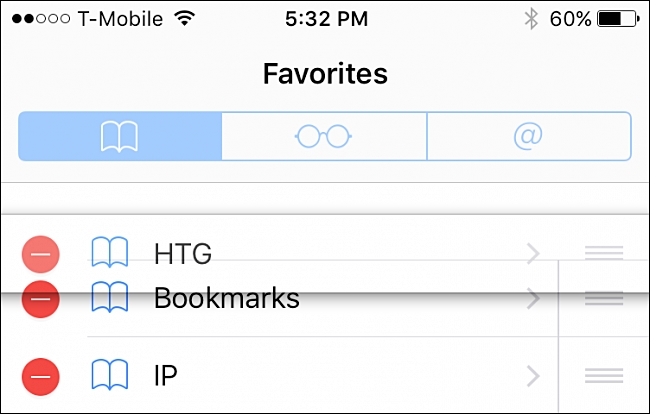
二、在保存書簽時,有時設備會給頁面添加錯誤或混淆的名稱。您可以輕松地重命名書簽頁面,使其清晰易懂。在編輯書簽頁面上,只需點擊要重命名的書簽即可打開另一個窗口。在這里,只需提供新名稱并返回即可。您的書簽會立即自動保存并重命名。
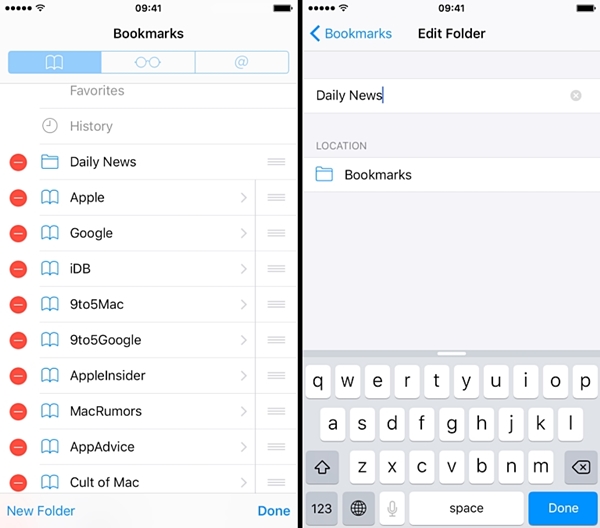
三、為了在iPhone上管理書簽,您也可以輕松地將它們組織在不同的文件夾中。只需點擊“添加書簽文件夾”選項即可創建新文件夾。現在,為了將相應的書簽放到所需的文件夾,只需轉到編輯書簽頁面并選擇它。在“位置”選項下,您可以看到各種文件夾(包括收藏夾)的列表。只需點按要添加書簽的文件夾,并保持井井有條。
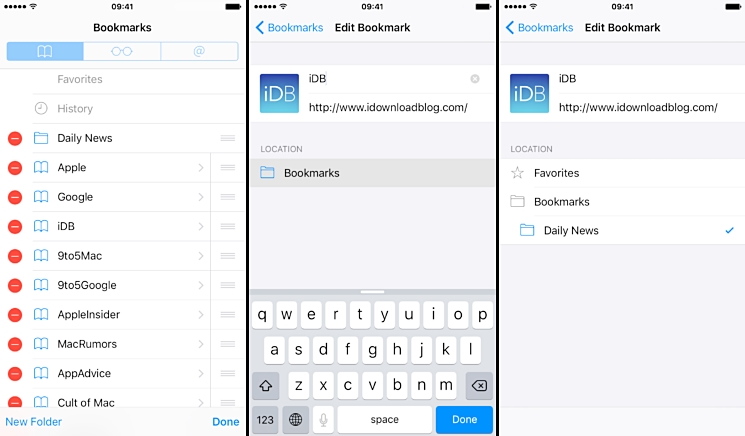
現在,當您知道如何從iPad和iPhone中刪除書簽時,您當然可以在設備上使用此功能。此外,在上述提示的幫助下,您可以在訪問互聯網時節省時間。您也可以使用專業工具來刪除書簽。請在下面的評論中告訴我們您的體驗。





